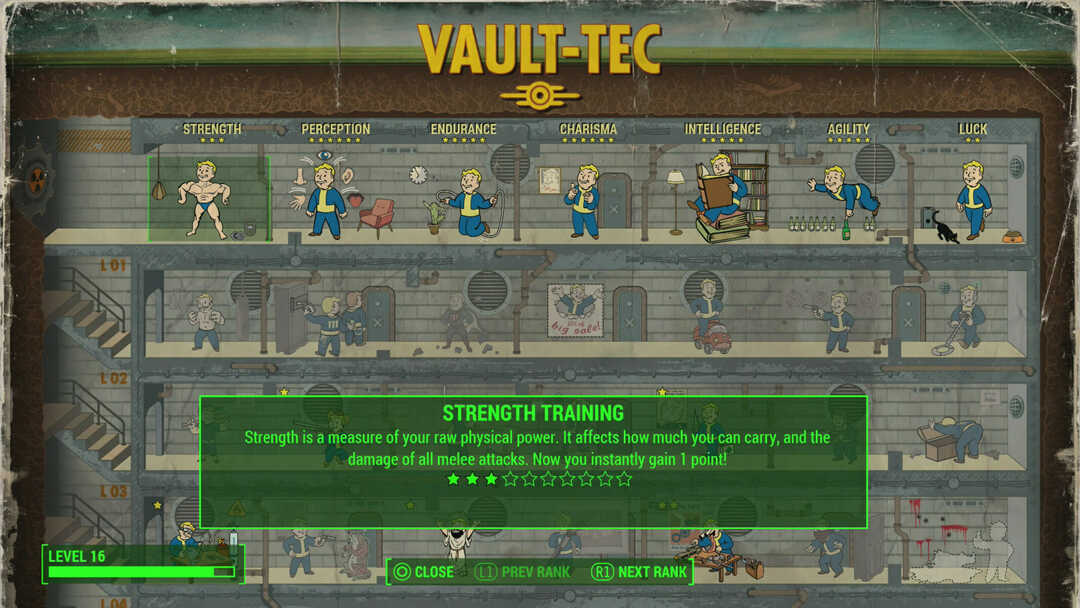- CPU, RAM и мрежов ограничител с убиец за горещи раздели
- Интегрирана директно с Twitch, Discord, Instagram, Twitter и Messengers
- Вграден контрол на звука и музика по поръчка
- Персонализирани цветни теми от Razer Chroma и налагат тъмни страници
- Безплатна VPN и Ad blocker
- Изтеглете Opera GX
Fallout 4 има процъфтяваща модническа общност, която пуска нови модове за това игра. Тези модификации променят играта по различни начини.
Например, когато изтегляте модове, които подобряват визуалните ефекти или добавят нови функции към Fallout 4, в някои случаи модовете не работят или се показват в играта.
Защо моите модове Fallout 4 не работят?
Модовете Fallout 4 няма да работят, ако не сте конфигурирали определени INI файлове за играта, както се изисква.
Защитната стена на Windows или антивирусната програма може да блокира Fallout 4 или неговия мениджър на модове. Или мениджърът на модове за Fallout 4 може да няма администраторски права.
Дефектните (повредени) или остарели модове също могат да спрат да работят други модове.
Общи проблеми с играта ще възникнат, когато има дефектни модове. Например Fallout 4 може да се срине с редовност или, в най-лошия случай, изобщо да не стартира поради счупени модове.
Как мога да накарам модовете Fallout 4 да работят на компютър?
1. Стартирайте Nexus Mod Manager (или Vortex) като администратор
- Първо отворете папката, която включва вашия Nexus Mod Manager (или софтуер за модифициране на Vortex) за Fallout 4.
- Щракнете с десния бутон върху EXE файла за вашия софтуер Fallout 4 mod и изберете Имоти.
- След това изберете Съвместимост раздел, показан на екранната снимка директно по-долу.
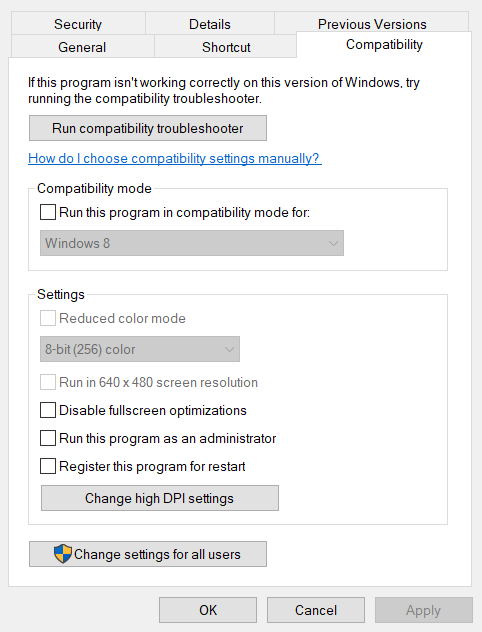
- Изберете Стартирайте тази програма като администратор и щракнете върху Приложи опция.
- Щракнете Добре за да излезете от прозореца за свойства.
2. Конфигурирайте INI файлове за модифициране на Fallout 4
- Първо, натиснете клавишната комбинация Windows + E, за да отворите File Explorer.
- След това отворете папката Fallout 4 по този път:
Документи \ MyGames \ Fallout4 - Щракнете с десния бутон на мишката върху файла Fallout4Custom.ini и изберете Отворен с.
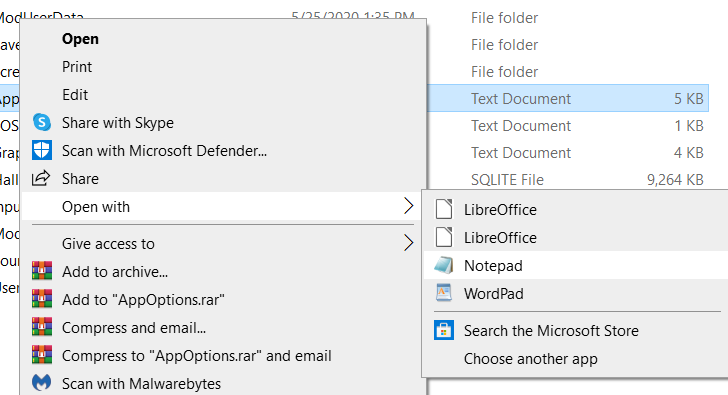
- Щракнете Notepad за да отворите Fallout4Custom.ini с този текстов редактор.
- Копирайте следния код с клавишната комбинация Ctrl + C:
[Архив]
bInvalidateOlderFiles = 1
sResourceDataDirsFinal = - Поставете този код във вашия файл Fallout4Custom.ini с клавишната комбинация Ctrl + V.

- Щракнете Файл > Запазете в Notepad.
- Щракнете с десния бутон на мишката върху файла Fallout4Custom.ini и изберете Имоти за да отворите Общ раздел, показан директно отдолу.
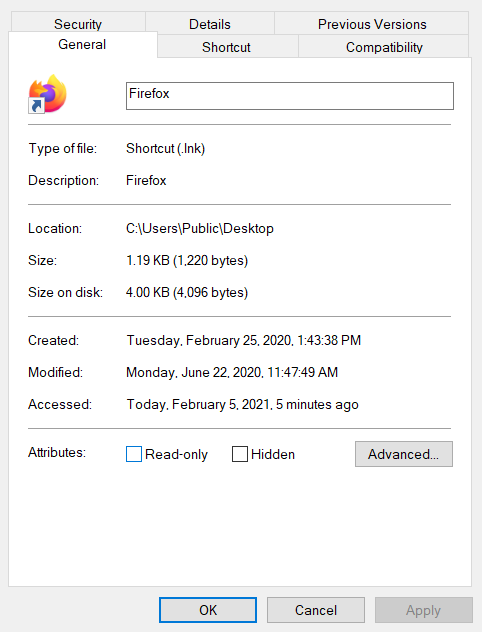
- Премахнете отметката от Само за четене атрибут там.
- Щракнете с десния бутон на мишката върху Fallout4Prefs.ini в същата папка Fallout 4 и изберете Отворен с за да отворите файла в Notepad.
- Въведете този ред под [Launcher] във файла Fallout4Prefs.ini:
bEnableFileSelection = 1 - След това изберете Запазете опция на Notepad’s Файл меню.
Забележка: Ако вашата папка Fallout 4 не включва файл Fallout4Custom.ini, настройте нов файл за тази папка, като щракнете върху Файл > Запази като в Notepad. Изберете Всички файлове на Запазване като тип падащо меню. След това влезте Fallout4Custom.ini в полето за заглавие на файла и натиснете Запазете бутон.
3. Активирайте Fallout 4 чрез защитната стена на Windows Defender
- Натисни Въведете тук, за да търсите в крайния ляв ъгъл на лентата на задачите на Windows 10.
- Въведете защитна стена като ключова дума за търсене.
- Щракнете Защитна стена на Windows Defender за да отворите този аплет на контролния панел.
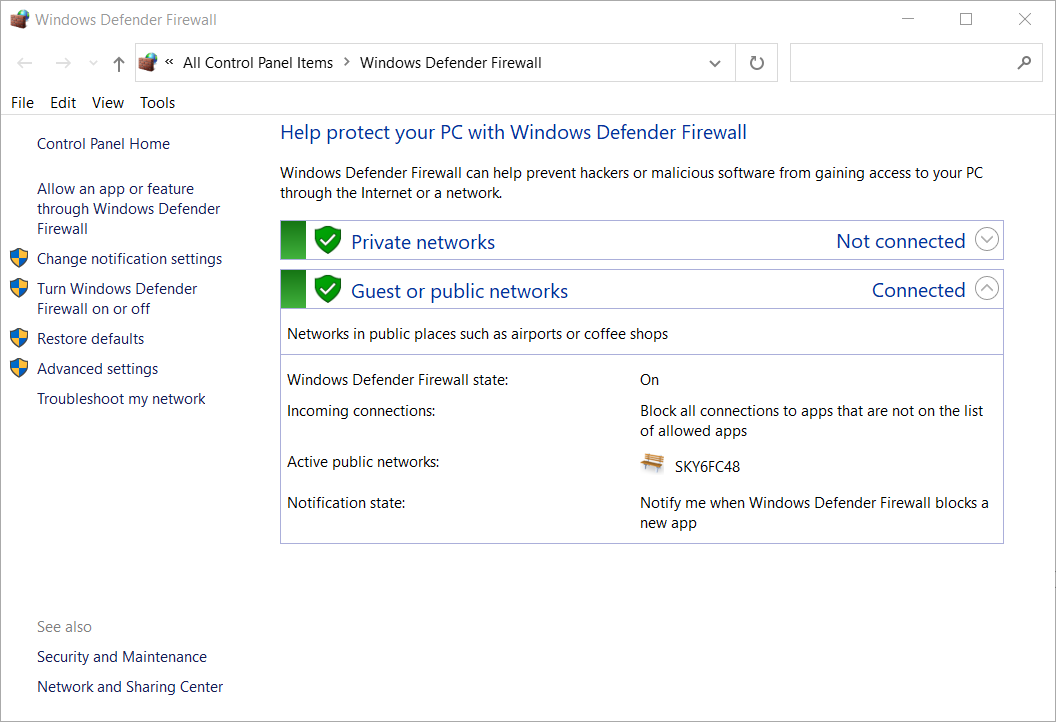
- Щракнете върху Разрешете приложение или функция чрез защитната стена на Windows Defender за да отворите прозореца, показан директно отдолу.

- Натисни Промяна на настройките бутон.
- След това изберете и двете Публично и Частен квадратчета за Fallout 4 и Nexus Mod Manager (или Vortex, ако използвате това).
- Изберете Добре бутон.
Забележка: Ако не можете да намерите Fallout 4 и вашия мениджър на модове, изброени в Разрешени приложения, щракнете върху Разрешаване на друго приложение опция. След това можете да натиснете Преглед бутон, за да изберете и добавите приложенията Fallout 4 и mod manager към списъка.
4. Добавете изключване на Fallout 4 към Windows Security
- Отворете полето за търсене на Windows.
- Тип Сигурност на Windows в текстовото поле на помощната програма за търсене и го отворете.
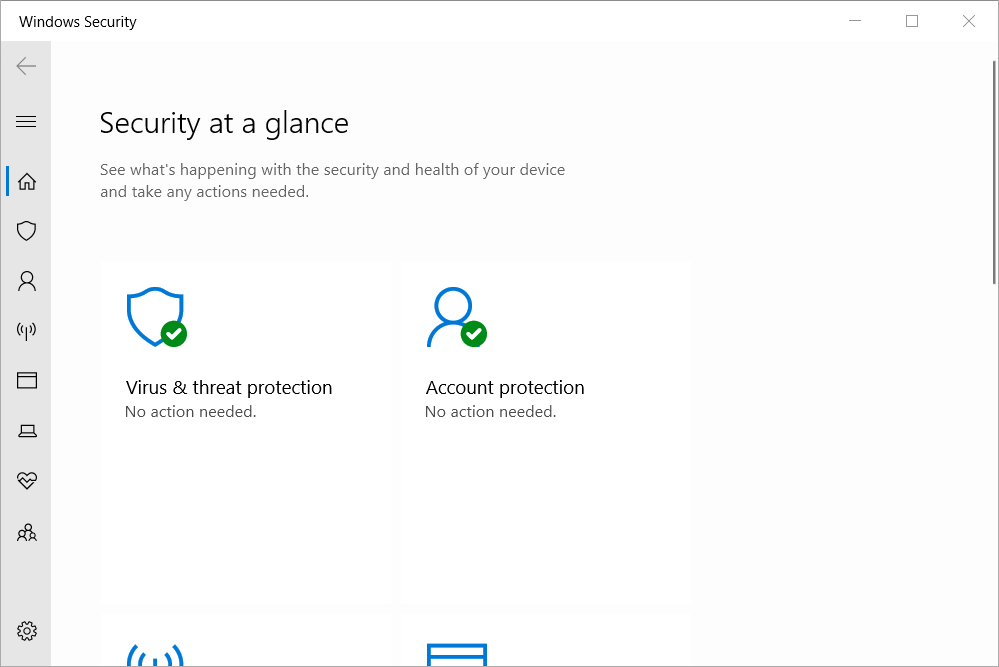
- Щракнете върху Вирус и щит за заплахи бутон отляво на Windows Security.
- Щракнете Управление на настройките за да отворите опциите в кадъра директно отдолу.
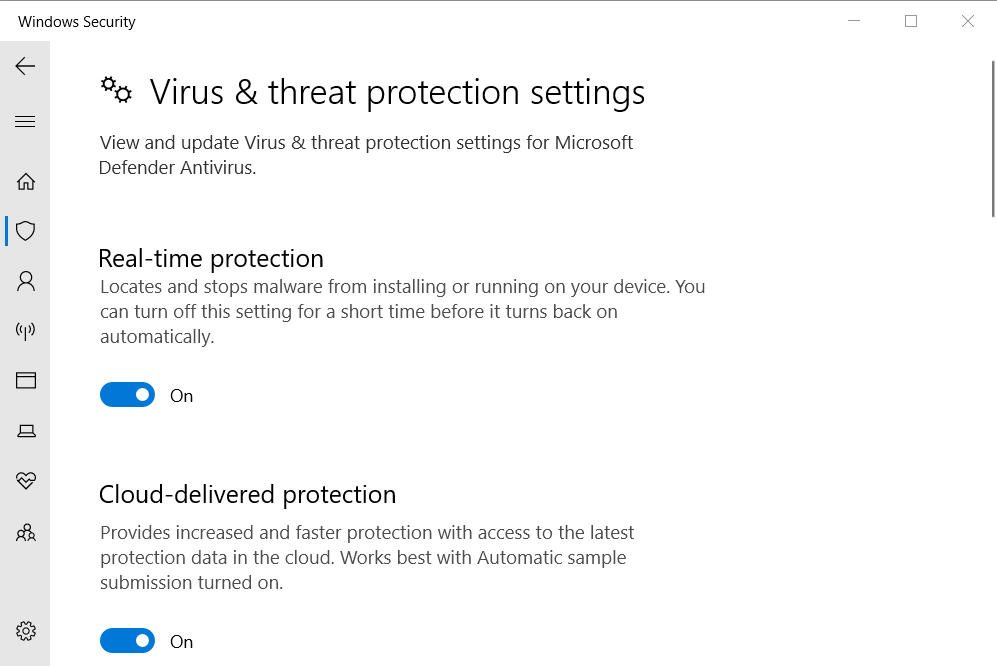
- Превъртете надолу и щракнете Добавяне или премахване на изключения.
- Натисни + Добавете изключване бутон.

- След това щракнете върху Папка и изберете директорията Fallout 4.
- Натисни Изберете папка бутон.
5. Деактивирайте и активирайте отново модовете един по един
- Отворете прозореца на Nexus Mod Manager.

- След това изберете Fallout 4 в Nexus Mod Manager, за да отворите списък с инсталираните му модове.
- Деактивирайте всичките си модове, като щракнете с десния бутон върху тях и изберете техните Деактивирайте настроики.
- Играйте Fallout 4, след като деактивирате всички модове. Ако деактивирането на модовете е отстранило предишни проблеми за играта, поне един от модовете е повреден.
- След това, активен мод; и играйте Fallout 4, след като го активирате, за да проверите за проблеми. Продължавайте да тествате играта, след като активирате по един мод в даден момент, докато не успеете да идентифицирате дефектен.
- Деактивирайте повредения мод, който откриете.
6. Преинсталирайте Nexus Mod Manager, за да го актуализирате
- За да отворите аксесоара Run, натиснете едновременно клавишите Windows и R.
- Щракнете върху Добре след въвеждане на тази команда в текстовото поле на Run:
appwiz.cpl - Изберете вашия Мод софтуер Fallout 4и щракнете върху Деинсталирайте бутон.
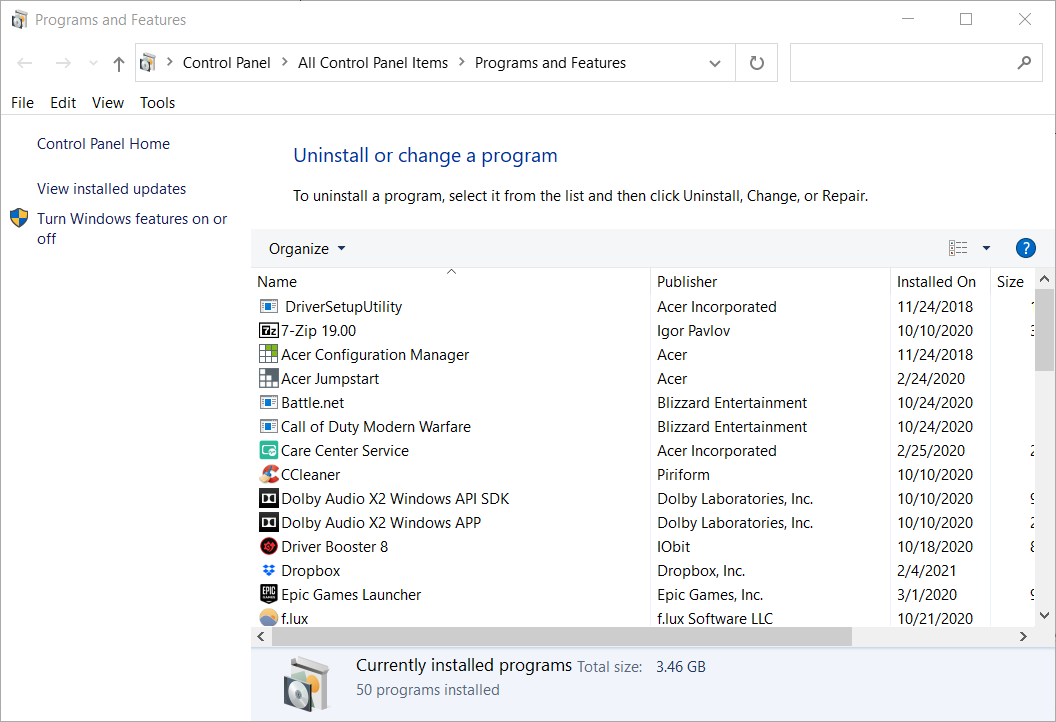
- Рестартирайте Windows след премахване на софтуера на мода.
- Щракнете върху Ръчно изтегляне бутон за най-новата версия на Nexus Mod Manager на Страница за изтегляне на NMM.
- Като алтернатива можете да щракнете върху Изтегли бутон на Вихрова страница за да запазите съветника за настройка на този софтуер Fallout4 mod.
- Инсталирайте софтуера за управление на модули, който сте изтеглили.
Забележка: Уверете се, че сте преинсталирали софтуера за управление на мода на същия твърд диск като играта Fallout 4.
Има доста голям шанс горните резолюции да поправят модовете на Fallout 4, които не работят. Можете обаче да щракнете върху Подайте билет бутон включен Страница за поддръжка на Bethesda ако все още се нуждаете от повече потенциални резолюции за модове Fallout 4, които не се показват.
Акценти раздел
Когато модовете Fallout 4 не работят на компютри, INI файловете за Fallout4 може да не са били конфигурирани според изискванията, там може да е повреден мод или защитната стена на Windows или антивирусната програма може да блокира Fallout 4 и неговото модифициране софтуер.
Регулирането на настройките на свойствата за Fallout 4 може да поправи модификациите на Fallout 4, които не се появяват в играта.
Антивирусната помощна програма на Windows и изключенията на защитната стена могат да поправят приложимите модове на текстурата на Fallout 4, които не работят, и други проблеми с модифицирането за тази игра.
Редактирането на определени конфигурационни файлове може също така да коригира липсата на модификации на Fallout 4.

![Бързо и лесно отстранете грешки в лицето на Fallout 4 [кафяви, черни, тъмни]](/f/d4ce72c43886423b0b60af86a552777c.jpg?width=300&height=460)